
PDF in Google Doc konvertieren | Sie sollten die 4 empfohlenen Methoden ausprobieren

"Wie kann ich PDF mühelos in Google Doc konvertieren?"
Wenn Sie nach der besten Möglichkeit suchen, PDF problemlos in Google Text & Tabellen zu konvertieren, ist dieser Artikel genau das Richtige für Sie. Egal, ob Sie ein Student, ein Berufstätiger oder einfach nur eine PDF-Datei in ein Google-Dokument ändern möchten, ein Dokumentenkomprimierer ist ein Muss. In diesem Artikel erfahren Sie, wie Sie ein PDF mit Hilfe der am besten empfohlenen Tools zum Konvertieren von PDFs in Google Doc in ein Google-Dokument umwandeln können.
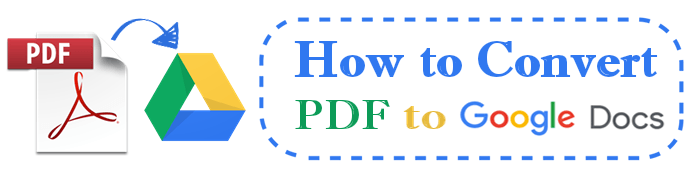
Ein PDF-zu-Google-Doc-Konverter ist die beste Alternative, um PDF schnell in Google Docs zu konvertieren, ohne die Formatierung der Originaldatei zu verzerren. Wenn Sie mit den Tools zum Konvertieren von PDF in Google Text & Tabellen noch nicht vertraut sind, finden Sie im Folgenden die empfohlenen Optionen, mit denen Sie Ihre PDF-Datei problemlos in Google Text & Tabellen konvertieren können.
Coolmuster PDF to Word Converter ist ein beliebtes Software-Tool, das die mühelose Konvertierung von PDF-Dateien in bearbeitbare Word-Dokumente unterstützt. Sie können es verwenden, um PDF kostenlos in Word zu konvertieren und sich später für das Premium-Paket mit erweiterten Funktionen zu entscheiden.
Funktionen von Coolmuster PDF to Word Converter
Dieser PDF-zu-Word-Konverter hat ein intuitives und benutzerfreundliches Layout. Hier erfahren Sie, wie Sie dieses Software-Tool verwenden, um PDF in Google Text & Tabellen zu konvertieren.
01Laden Sie die Software herunter und installieren Sie sie auf Ihrem Computer. Starten Sie es und klicken Sie dann oben links auf der Benutzeroberfläche auf Datei hinzufügen oder Ordner hinzufügen , um die PDF-Datei zu importieren, die Sie konvertieren möchten. Sie können die PDF-Datei(en) auch per Drag & Drop auf die Benutzeroberfläche ziehen, um Zeit zu sparen.

02Passen Sie die Ausgabeeinstellungen auf der rechten Seite der Benutzeroberfläche an. Wählen Sie eine der drei Einstellungen für den Seitenbereich aus.
Anmerkung:
Klicken Sie auf Alle , um alle PDF-Seiten zu konvertieren.
Klicken Sie auf Aktuell , um die aktuelle Seite zu konvertieren, die Sie in der Vorschau anzeigen.
Klicken Sie auf Bereich , um die genauen PDF-Seitenzahlen einzugeben, die Sie konvertieren möchten (durch ein Komma getrennt).
03Klicken Sie auf die Schaltfläche mit den drei Punkten, um den Zielordner der konvertierten Datei auszuwählen. Klicken Sie auf Start , um den Konvertierungsprozess zu starten. Klicken Sie auf Ordner öffnen, um den Ausgabeordner zu öffnen und auf das konvertierte Word-Dokument zuzugreifen.

04Rufen Sie Ihre Google Drive-Startseite auf. Ziehen Sie das konvertierte Word-Dokument per Drag & Drop, um die Datei zur Benutzeroberfläche von Drive hinzuzufügen. Klicken Sie alternativ oben links auf der Startseite von Google Drive auf Neu und dann auf Datei-Upload , um die konvertierte Word-Datei hinzuzufügen. Sobald das Dokument hochgeladen ist, klicken Sie mit der rechten Maustaste darauf, klicken Sie auf Öffnen mit und wählen Sie dann Google Text & Tabellen aus.

Ihre ursprüngliche PDF-Datei wurde jetzt erfolgreich in ein Google-Dokument konvertiert, um sie online zu teilen, zu bearbeiten und zusammenzuarbeiten.
PDF to Doc ist eine kostenlose Web-App, die PDF-Dateien konvertieren kann. Es hat ein einfaches Layout, das eine einfache Dateikonvertierung für Anfänger ermöglicht. Mit dem Online-PDF-Konverter können Sie bis zu 20 Dateien gleichzeitig zur Konvertierung hinzufügen.
Befolgen Sie diese Schritte, um PDF mit PDF to Doc kostenlos in Google Doc zu konvertieren.
Schritt 1: Öffnen Sie PDF to Doc im Webbrowser Ihrer Wahl.
Schritt 2: Wählen Sie PDF in DOC aus der Mini-Taskleiste, um PDF in Word Doc zu konvertieren. Klicken Sie auf Dateien hochladen , um die zu konvertierende PDF-Datei hinzuzufügen.

Schritt 3: Sobald das Hochladen abgeschlossen ist, wird Ihre Datei automatisch komprimiert. Klicken Sie in der konvertierten Datei auf Herunterladen oder auf Alle herunterladen , wenn Sie mehrere Dateien hochgeladen haben.
Schritt 4: Laden Sie abschließend die konvertierte Word-Datei auf Google Drive hoch, um sie in Google Text & Tabellen zu konvertieren, wie Sie es im letzten Schritt von Konverter 1 getan haben.
DocFly ist ein weiterer Online-PDF-zu-Word-Konverter. Mit dieser Lösung können Sie Ihre PDF-Datei in Word umwandeln und Ihre Word-Datei auf einer anderen Plattform in Google Docs konvertieren.
Befolgen Sie diese Schritte, um Ihre PDF-Datei in Google Text & Tabellen zu konvertieren.
Schritt 1: Öffnen Sie DocFly in Ihrem bevorzugten Webbrowser.
Schritt 2: Klicken Sie auf die grüne Schaltfläche Klicken Sie hier, um Ihre Datei hochzuladen. Eine andere Möglichkeit besteht darin, Ihre PDF-Datei per Drag & Drop auf die Plattform zu ziehen.
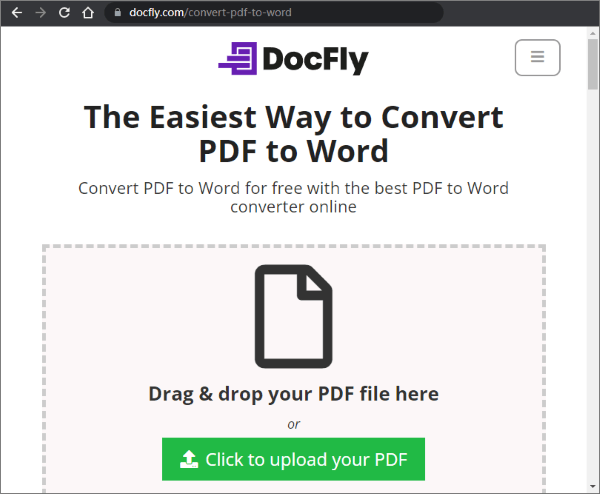
Schritt 3: Das Programm beginnt mit dem automatischen Hochladen und Konvertieren. Sie sehen die Original-PDF- und konvertierten Word-Dateien in der Liste. Die konvertierte Datei hat eine .docx Erweiterung. Klicken Sie auf das Drei-Punkte-Menü ganz rechts und klicken Sie in der Dropdown-Liste auf Herunterladen .
Schritt 4: Gehen Sie zu Ihrem Google Drive, um die Doc-Datei in Google Docs zu konvertieren, wie Sie es im letzten Schritt von Converter 1 getan haben.
Weitere nützliche Anleitungen:
Vom Papier in die Hosentasche: PDFs wie ein Profi auf dem iPhone lesen
Feiern Sie Ihre Dokumente: Mühelose Möglichkeiten, eine Signatur in PDF einzufügen
Google Drive ist ein von Google entwickelter Dateispeicherdienst. Es ermöglicht Ihnen, Dateien geräteübergreifend zu speichern, freizugeben und zu synchronisieren. Wussten Sie jedoch, dass Sie Google Drive verwenden können, um PDFs in Google Doc zu konvertieren?
So geht's:
Schritt 1: Gehen Sie zu drive.google.com oder melden Sie sich bei Ihrem Google Drive an und laden Sie Ihre PDF-Datei hoch, wie Sie es im letzten Schritt von Konverter 1 in die konvertierte Datei getan haben. Alternativ können Sie Ihre PDF-Datei per Drag & Drop auf die Startseite von Google Drive hochladen.
Schritt 2: Sobald die PDF-Datei auf Google Drive hochgeladen wurde, klicken Sie mit der rechten Maustaste darauf, klicken Sie auf Öffnen mit und wählen Sie Google Docs.

Dadurch wird die PDF-Datei in Google Docs geöffnet, die Sie herunterladen oder bearbeiten können.
Anmerkung: Wenn Sie PDF mit Google Drive in Google konvertieren, wird die ursprüngliche Formatierung der PDF-Datei verzerrt. Listen, Tabellen oder Fußnoten werden nicht ordnungsgemäß konvertiert, was möglicherweise zusätzliche Bearbeitung erfordert.
Wenn Sie PDF in Google Text & Tabellen konvertieren und dabei die ursprüngliche PDF-Formatierung beibehalten möchten, ist Adobe Acrobat ein zuverlässiges Tool für Ihre Anforderungen. Es ist ein beliebtes Software-Tool zum Erstellen, Anzeigen, Verwalten und Bearbeiten von PDFs.
Bei dieser Konvertierungsmethode wird zuerst die PDF-Datei in ein Word-Dokument und dann das Word-Dokument in ein Google-Dokument konvertiert. Es gibt eine Offline- und auch eine Online-Version dieser Methode.
Schritt 1: Starten Sie Adobe Acrobat DC auf Ihrem Computer. Klicken Sie mit der rechten Maustaste auf die PDF-Datei und wählen Sie Mit > Adobe Acrobat DC öffnen, um sie in der Software zu öffnen.

Schritt 2: Klicken Sie im rechten Bereich auf das Tool PDF exportieren . Wählen Sie Word-Dokument als Exportformat aus den verfügbaren Optionen aus.

Schritt 3: Klicken Sie auf Exportieren und wählen Sie den Ort, an dem Sie die Datei speichern möchten.
Schritt 1: Gehen Sie zur Online-PDF-zu-Word-Konverterseite von Adobe .
Schritt 2: Ziehen Sie Ihre Datei per Drag & Drop in die Drop-Zone. Klicken Sie alternativ auf die Schaltfläche Dateien auswählen , um zu Ihrer PDF-Datei zu navigieren und sie zur Konvertierung hinzuzufügen. Das Hochladen der Datei wird gestartet.

Schritt 3: Klicken Sie auf die Schaltfläche Herunterladen , um das konvertierte Word-Dokument auf Ihrem Computer zu speichern.
Wenn Sie die PDF-Datei in eine Word-Datei konvertiert haben, gehen Sie zu Ihrer Google Drive-Startseite und laden Sie das Word-Dokument hoch. Klicken Sie dann mit der rechten Maustaste darauf, klicken Sie auf Öffnen mit und wählen Sie Google Text & Tabellen.
Glücklicherweise wird beim Öffnen eines Word-Dokuments in Google Text & Tabellen die ursprüngliche Formatierung der Datei beibehalten. Beachten Sie jedoch, dass bei dieser Methode zwar die ursprüngliche Formatierung der Datei beibehalten wird, es jedoch praktisch unmöglich ist, bestimmte Teile der PDF-Datei für die Konvertierung in Google Docs auszuwählen. Darüber hinaus ist die Stapelkonvertierung mehrerer PDF-Dateien im Gegensatz zur Coolmuster PDF to Word Converter Methode nicht gerade einfach.
Mehr zu lesen:
Konvertieren Sie PDFs in JPG/JPEG-Bilder für eine bessere Zugänglichkeit und Freigabe
Keine Wasserzeichen-Ablenkungen mehr: Erfahren Sie, wie Sie sie aus PDFs entfernen
Microsoft Word ist eine beliebte Textverarbeitungssoftware, die von Microsoft entwickelt wurde. Zu den Hauptfunktionen gehören das Erstellen und Bearbeiten von Word-Dokumenten.
Sie können jedoch auch Microsoft Word verwenden, um PDF in Google Text & Tabellen zu konvertieren. So geht's:
Schritt 1: Klicken Sie mit der rechten Maustaste auf die PDF-Datei und gehen Sie zu Mit > Word öffnen, um die PDF-Datei in Microsoft Word zu öffnen.

Schritt 2: Es erscheint ein Popup-Fenster, in dem steht, dass Word jetzt konvertiert ... wird, klicken Sie auf OK , damit Ihre Datei konvertiert wird.

Schritt 3: Wenn es fertig ist, klicken Sie auf Datei > Speichern unter und wählen Sie den Ort, an dem Sie die Datei speichern möchten.

Schritt 4: Gehen Sie zu Ihrer Google Drive-Startseite, um das Word-Dokument hochzuladen. Klicken Sie dann mit der rechten Maustaste darauf, wählen Sie Öffnen mit und dann Google Docs.
Anmerkung: Bei dieser Konvertierungsmethode wird zwar die ursprüngliche Formatierung der PDF-Datei beibehalten, es kann jedoch zu Einschränkungen kommen, wenn Sie bestimmte Teile der PDF-Datei auswählen, die in Google Docs konvertiert werden sollen. Darüber hinaus unterstützt es im Gegensatz zu Coolmuster PDF to Word Converter keine Stapelverarbeitung.
Sie wissen immer noch, wie Sie PDF in Google Text & Tabellen konvertieren können? Eine einfachere Alternative besteht darin, PDF in Word zu konvertieren und dann den Dateiinhalt zu kopieren und in eine leere Google Docs-Seite einzufügen. Um eine PDF-Datei in Google Text & Tabellen zu konvertieren, müssen Sie Ihre Datei möglicherweise zuerst in Word und dann in Google Text & Tabellen konvertieren. Daher benötigen Sie ein zuverlässiges Tool, mit dem Sie Dateien konvertieren können, ohne die Integrität des Dokuments zu verlieren.
Coolmuster PDF to Word Converter ist ein spezieller PDF-Konverter, der kostenlos erhältlich ist. Es wird als Software geliefert, die Sie auf Ihren Computer herunterladen und neben der PDF-Konvertierung verschiedene Funktionen nutzen können. Sie können das Tool verwenden, um PDF unter anderem in JNG zu konvertieren. Laden Sie PDF to Word Converter noch heute herunter, um Ihre PDF-Datei mühelos in Google Docs zu konvertieren.
Verwandte Artikel:
Vom Bild zum Dokument: Der einfachste Weg, JPG/JPEG-Dateien in PDF zu konvertieren
Keine Einschränkungen mehr: So kopieren Sie Text aus geschützten PDFs auf Mac und Windows
Vom Web zum E-Book: Meistern Sie die Kunst der HTML-zu-ePub-Konvertierung
Effektive Möglichkeiten zum Passwortschutz von PDF-Dateien mit sensiblen Daten
Wie teile ich eine PDF-Datei in mehrere Dateien auf? 4 Methoden für Windows- und Mac-Benutzer!
Die Kraft der Konvertierung freisetzen: So konvertieren Sie PDF in Word

 Office-Lösungen
Office-Lösungen
 PDF in Google Doc konvertieren | Sie sollten die 4 empfohlenen Methoden ausprobieren
PDF in Google Doc konvertieren | Sie sollten die 4 empfohlenen Methoden ausprobieren





